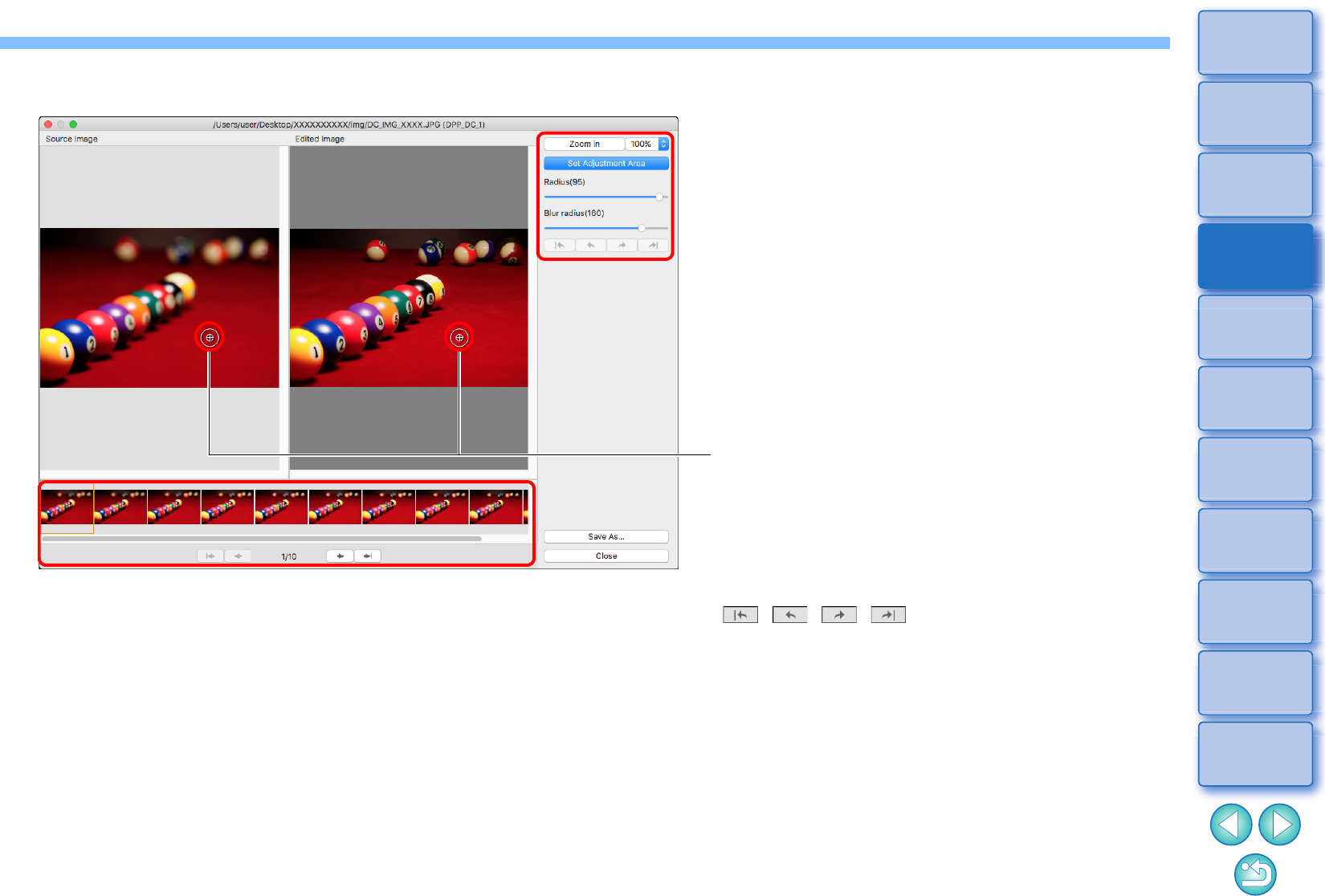Selecteer een bronopname uit de miniaturen van de bronopnamen
die onderaan het scherm worden weergegeven.
Als de [Source Image/Bronopname] en [Edited Image/Bewerkte
opname] opnamen van verschillende gebieden zijn, wordt mogelijk
een zwart kader weergegeven rond de [Source Image/
Bronopname].
Door op de knop [Set Adjustment Area/Aanpassingsgebied
instellen] te klikken, wordt een ronde cursor weergegeven. Klik op
of sleep het gedeelte van de [Edited Image/Bewerkte opname] dat
u wilt corrigeren met de ronde cursor en hetzelfde gedeelte van de
[Source Image/Bronopname] wordt gekopieerd.
Gebruik [Radius] om de grootte van het aanpassingsgebied in te
stellen en gebruik [Blur radius/Vervagingsradius] om de randen van
het aanpassingsgebied onscherper te maken.
U kunt terugkeren via de correcties die u hebt aangebracht met de
knoppen [ ][ ][ ][ ]. De beschikbare knoppen vanaf
links zijn [Undo All/Alles ongedaan maken], [Undo/Ongedaan
maken], [Redo/Opnieuw uitvoeren] en [Redo All/Alles opnieuw
uitvoeren]. Als u echter naar een andere bronopname hebt
omgeschakeld, kunt u niet terugkeren via de correcties die u hebt
uitgevoerd met behulp van de bronopname vóór de wijziging.
Een recept dat is toegevoegd op een opname met
dieptecompositie, wordt niet toegepast op de [Edited Image/
Bewerkte opname] in deze functie.
Bovendien worden recepten van een opname met
dieptecompositie niet toegevoegd aan opnamebestanden die met
deze functie zijn opgeslagen.